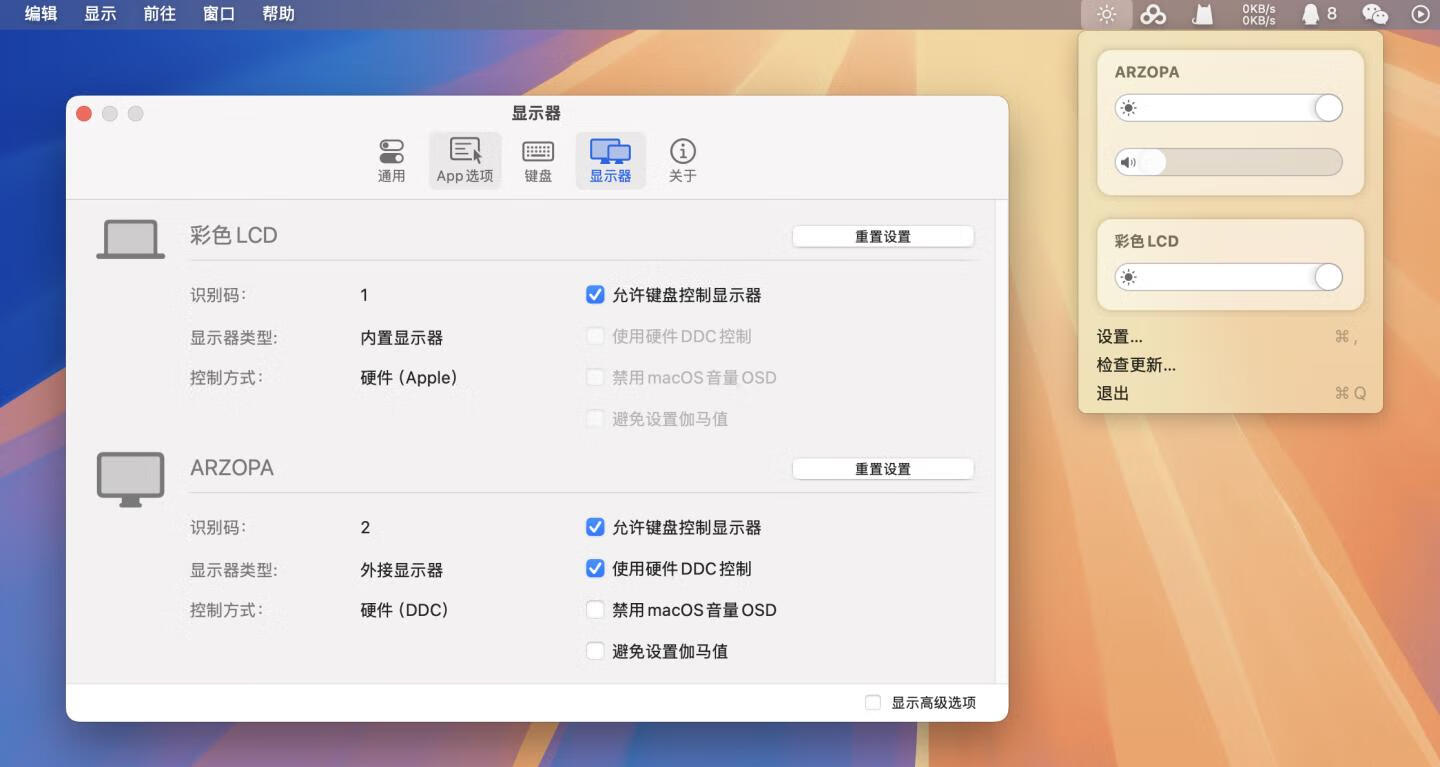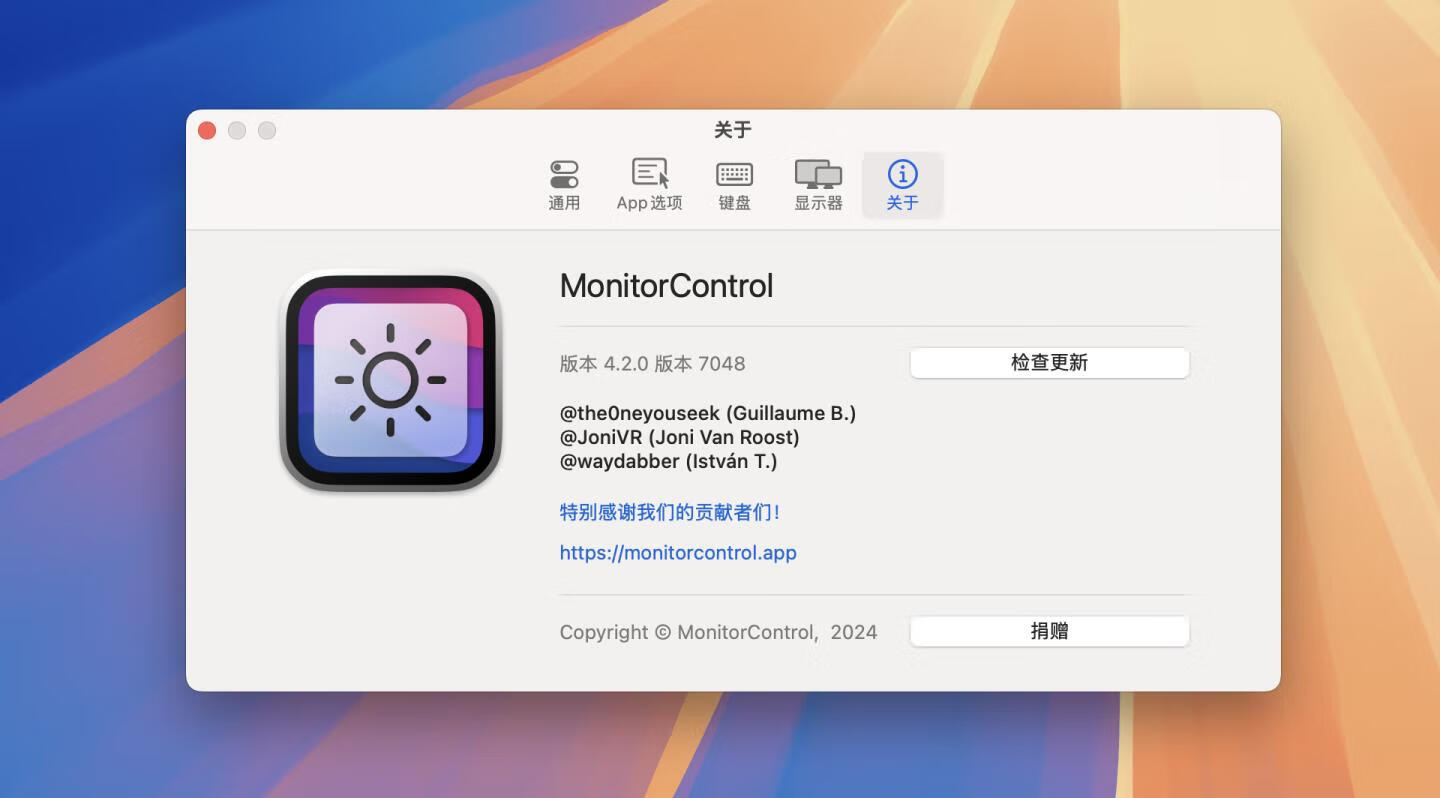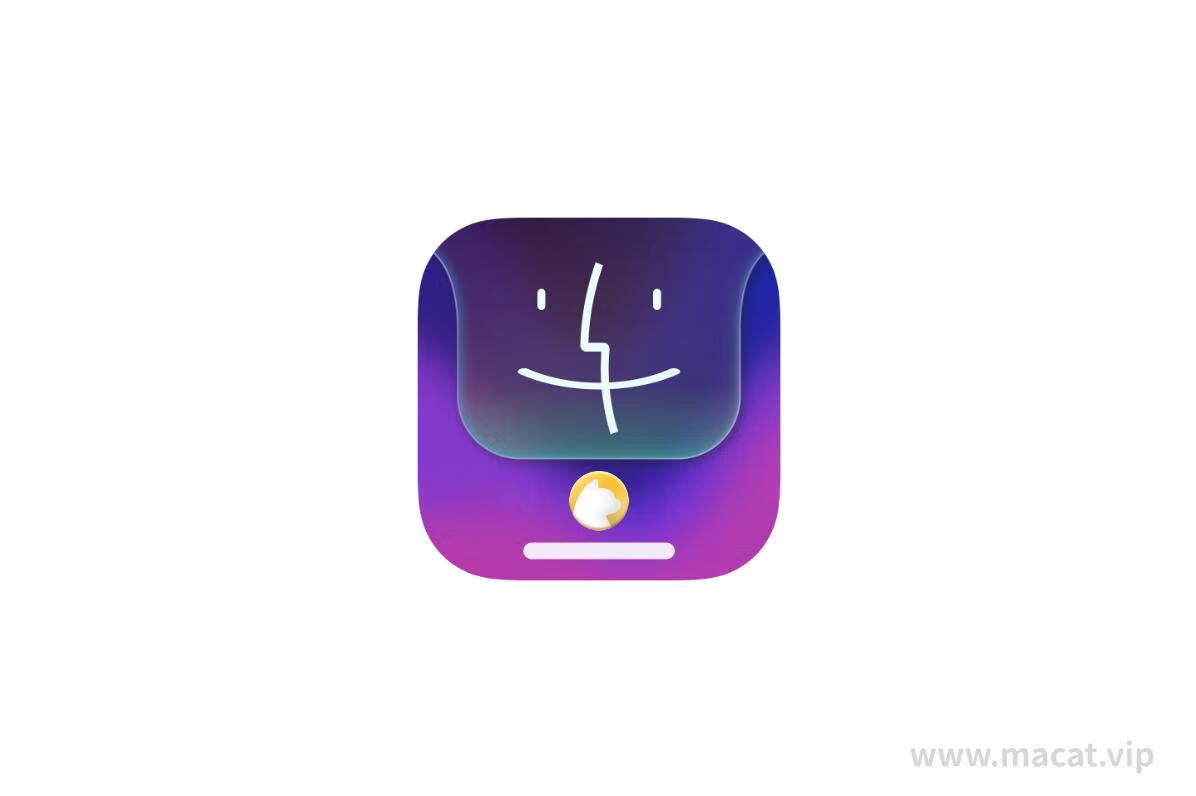MonitorControl for mac v4.2.0免费版 一键外接屏幕亮度音量调节
MonitorControl Mac版是马克喵搜集搭配的Mac电脑上的一款调节外置显示器亮度及音量的软件,MonitorControl 最新版可以实现让外接屏一键调亮度调音量。安装简单,让你在调节外接屏上面的声音和亮度之时也能够使用键盘上面的快捷方式。
特别提醒:15系统别点内置显示器亮度,可以使用
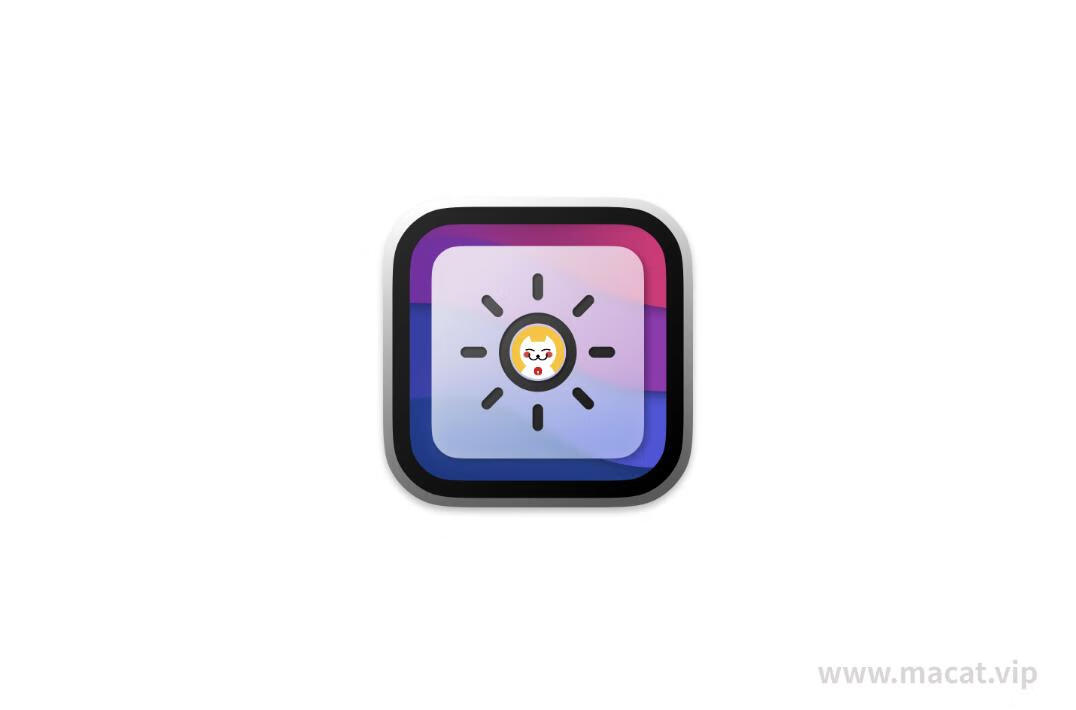
软件介绍
MonitorControl Mac版是Mac电脑上的一款调节外置显示器亮度及音量的软件,MonitorControl Mac版能够帮助我们快速方便地在Mac电脑上调节外置显示器亮度及音量,一般的显示器可以正常调节亮度和音量,只要显示器支持 DDC/CI 一般就可以。
很多Mac用户的日常工作和配置都是一台 MacBook + 一台外接屏。这样不仅可以提高效率,也能换来更好的大屏体验。但这样以来就会牺牲掉 Mac 上两个方便的功能:不能用键盘直接调节外接屏的亮度和外接屏输出的音量。具体的原因是由于 HDMI、DisplayPort 和雷电等接口传输的都是数字音频信号,并不能调节音量大小,只有模拟信号才能进行调节。
但是,如果靠按显示器那种停留在上世纪 90 年代的按钮解决方案,显然会让 macOS 体验变得十分割裂。因此我们就得想个办法,把这两个功能给找回来。MonitorControl Mac版可以做到这一点。
MonitorControl Mac版安装完成后,直接将音量输出选择到对应的外接屏,并在 MonitorControl 的「Keys」选项中选择监听形式,然后按下对应的按钮即可调节。此外,你也可以在菜单栏上点击MonitorControl的图标来进行调节。
功能特色
1、简单的安装方式
2、同步的进行声音和亮度的调节
3、直接从菜单或键盘本机键控制外部显示器的亮度,对比度或音量。